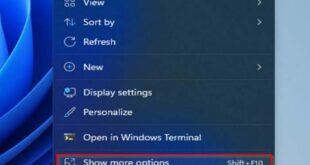Sao lưu khôi phục tin nhắn Zalo
Tính năng Backup Zalo hay còn được gọi là Sao lưu trên Zalo được sinh ra để người dùng có thể sao lưu lại tin nhắn, dữ liệu quan trọng trong trường hợp bạn vô tình xóa mất ứng dụng Zalo hoặc bạn làm mất điện thoại/laptop. Vậy làm thế nào để có thể sao lưu tin nhắn Zalo trên PC? Cách khôi phục tin nhắn Zalo trên máy tính? Di chuyển thư mục dữ liệu Zalo sang ổ D, E, F như thế nào? Hãy cùng chúng tôi tìm hiểu ngay sau đây.
Hướng dẫn cách sao lưu tin nhắn Zalo trên máy tính
Bước 1: Các bạn hãy mở ứng dụng Zalo trên máy tính lên và tiến hành đăng nhập tài khoản của mình như bình thường.
Bước 2: Sau khi đăng nhập thành công, bạn hãy nhấp vào biểu tượng Bánh răng của ứng dụng (được nằm ở thanh menu bên tay trái của màn hình).
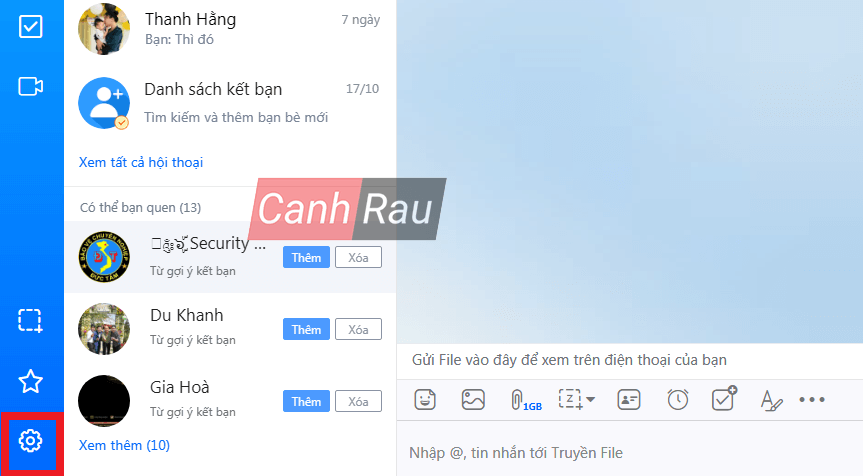
Lựa chọn Sao lưu/Khôi phục → Sao lưu dữ liệu.
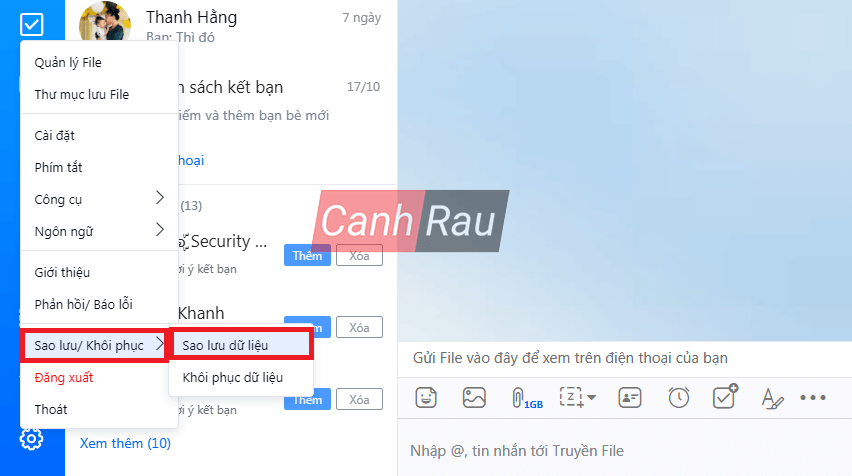
Bước 2: Một màn hình thông báo sẽ hiển thị ra, tại đây cho phép bạn chọn lựa loại dữ liệu sẽ được sao lưu. Kèm với đó tổng dung lượng sẽ được sao lưu lại (dung lượng của media, hình ảnh & video). Vì thế bạn nên tính toán xem nên lưu giữ những dữ liệu này ở đâu cho phù hợp.
Bạn có thể thay đổi nơi lưu trữ ở mục Thiết lập bằng cách nhấn vào nút Thay đổi màu xanh và chỉnh sửa lại vị trí bạn muốn sao lưu. Cuối cùng, bạn nhấn vào SAO LƯU để bắt đầu quá trình sao lưu tin nhắn Zalo trên PC.
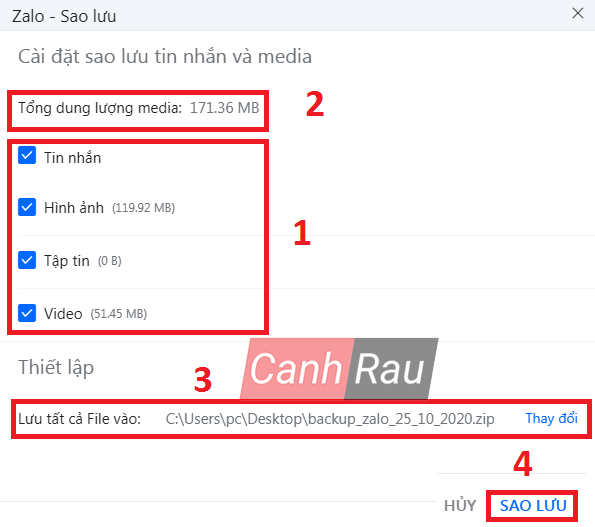
Và quá trình này được thực hiện gần như ngay lập tức. Tùy thuộc vào những lựa chọn và dung lượng dữ liệu bạn muốn lưu trữ mà quá trình này có thể diễn ra nhanh hay chậm khác nhau.
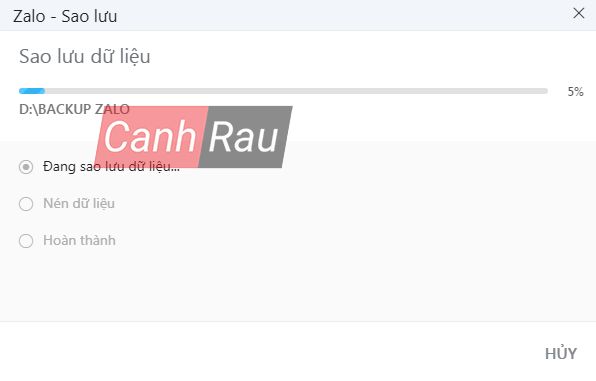
Bước 3: Sau khi quá trình hoàn tất bạn nhấn ĐÓNG.
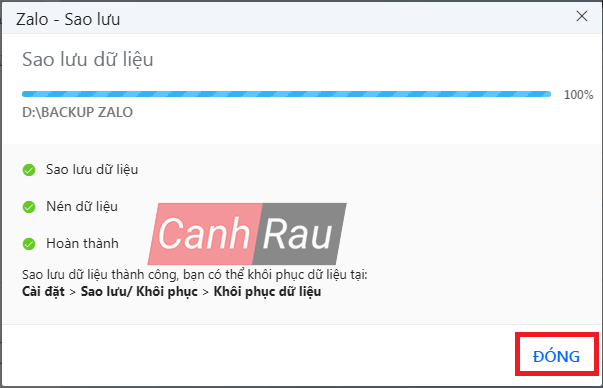
Khi hoàn tất quá trình sao lưu tin nhắn Zalo trên máy tính thì bạn sẽ được 1 file nén tại vị trí bạn đã chọn tải xuống giống như sau.
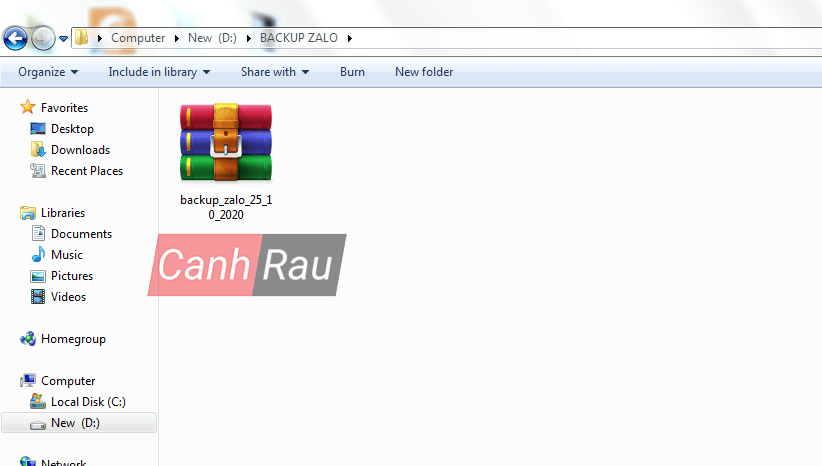
Hướng dẫn cách khôi phục tin nhắn Zalo trên PC
Nếu bạn muốn khôi phục lại toàn bộ tin nhắn và dữ liệu đã được sao lưu trong phần bên trên thì chỉ cần làm theo các bước dưới đây.
Bước 1: Chọn vào biểu tượng Bánh răng cưa ở dưới góc trái màn hình.
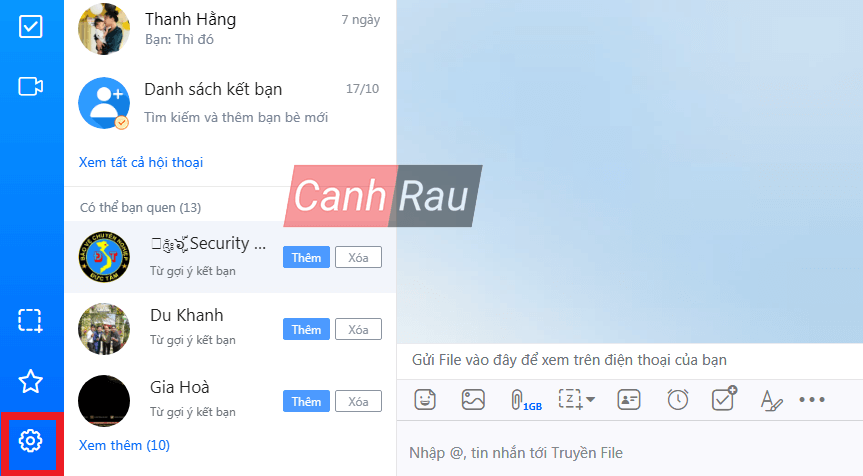
Chọn Sao lưu/Khôi phục → Khôi phục dữ liệu.
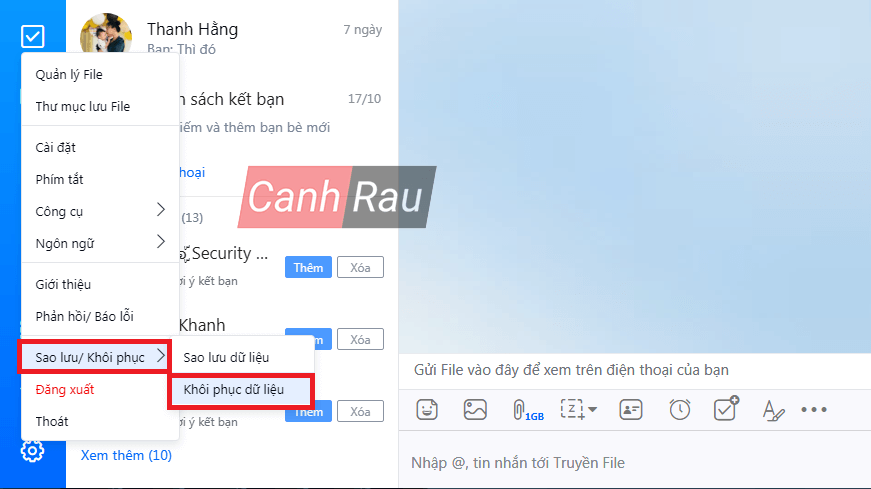
Bước 2: Một bảng chọn sẽ hiển thị lên. Cho phép bạn lựa chọn dữ liệu đã được sao lưu.
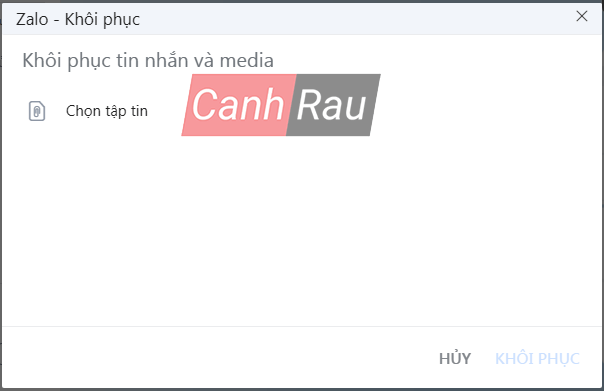
Nhấn vào Chọn tập tin sau đó chọn đường dẫn đến file sao lưu Zalo và nhấn Open.

Bước 3: Nhấn chọn KHÔI PHỤC để bắt đầu việc khôi phục tin nhắn Zalo trên máy tính.
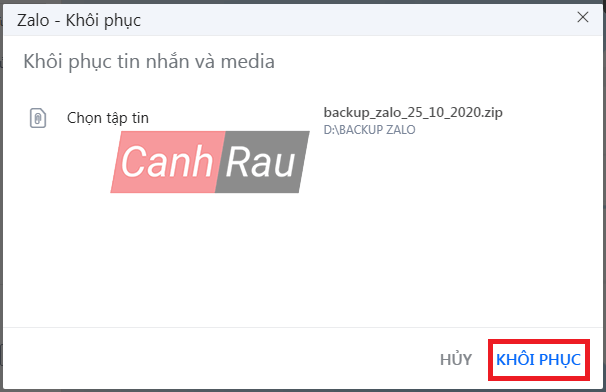
Vui lòng đợi trong giây lát để hoàn tất việc khôi phục tin nhắn Zalo trên PC.
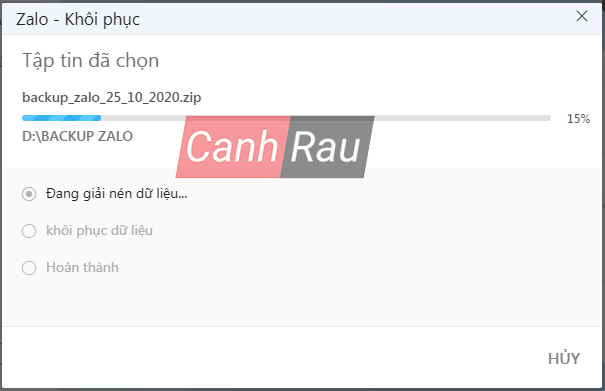
Bước 4: Nhấn ĐÓNG để hoàn tất quá trình khôi phục tin nhắn Zalo trên PC.
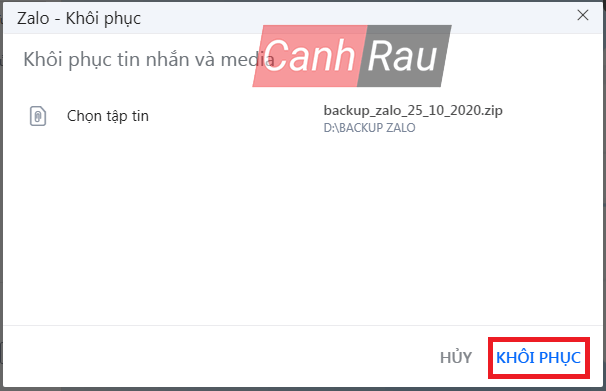
Bài viết ngắn vừa rồi đã giới thiệu cho bạn cách sao lưu và khôi phục tin nhắn Zalo trên PC đơn giản và nhánh chóng nhất. Nếu như bạn còn bất cứ thắc mắc hay câu hỏi gì, hãy để lại lời nhắn cho chúng tôi trong phần bình luận bên dưới bài viết nhé.
| CÔNG TY TNHH TM-DV GIẢI PHÁP TIN HỌC LÊ NGUYỄN |
| + Trụ Sở Vp điều hành: 243/33/28 Mã Lò, P. Bình Trị Đông A, Q. Bình Tân, TP.HCM |
| + Điện Thoại hỗ trợ 24/7: 0908.165.362 -Mobi/Zalo 0908.165.362 |
| + Email: letuyenvn@gmail.com |
| + Trang web: https://asuamaytinh.com/ – https://ithcm.vn |
| + Fanpage Facebook: sửa máy tính tận nơi – sửa máy tính tại nhà |
Nguồn: canhrau.com
 Sửa máy tính tận nơi tại TP.HCM ⭐GIÁ RẺ ⭐CHẤT LƯỢNG ⭐CHUYÊN NGHIỆP CÔNG TY TNHH TM-DV GIẢI PHÁP TIN HỌC LÊ NGUYỄN
Sửa máy tính tận nơi tại TP.HCM ⭐GIÁ RẺ ⭐CHẤT LƯỢNG ⭐CHUYÊN NGHIỆP CÔNG TY TNHH TM-DV GIẢI PHÁP TIN HỌC LÊ NGUYỄN